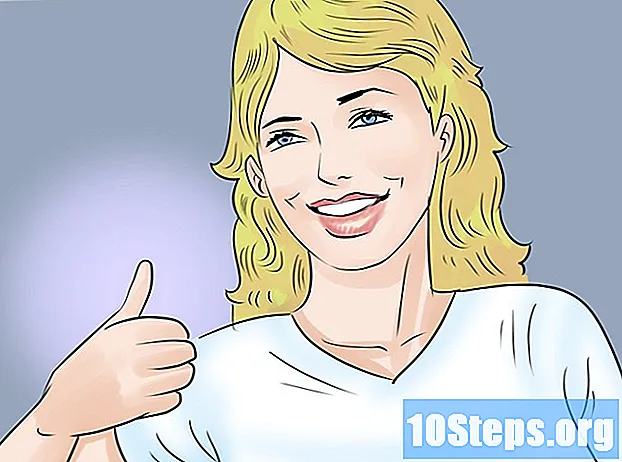विषय
HTML और CSS में वेबसाइट विकसित करना सीखना एक लंबी और कठिन प्रक्रिया हो सकती है, खासकर यदि आप अकेले और खरोंच से सीख रहे हों। जबकि HTML प्रोग्रामिंग प्रक्रिया को सिखाने वाली किताबें खरीदना संभव है, उन्हें बेहतर ढंग से समझने के लिए कार्रवाई में कुछ अवधारणाओं को देखना अक्सर आवश्यक होता है। वेबसाइट की प्रतिलिपि बनाने की क्षमता आपको कोडिंग प्रक्रिया, लाइन द्वारा लाइन को तोड़ने की अनुमति देती है, जिससे आपको यह समझने में मदद मिलती है कि यह भाषा कैसे काम करती है।
कदम
2 की विधि 1: विंडोज
डाउनलोड करें और HTTrack स्थापित करें। यदि आप एक पूरी वेबसाइट, या बड़ी संख्या में पृष्ठों की प्रतिलिपि बनाना चाहते हैं, तो आपको स्वचालित वेबसाइट डाउनलोड सॉफ़्टवेयर की सहायता की आवश्यकता होगी। प्रत्येक पृष्ठ को मैन्युअल रूप से सहेजने का प्रयास करने में समय लगेगा, और ये सॉफ़्टवेयर पूरी प्रक्रिया को स्वचालित करते हैं।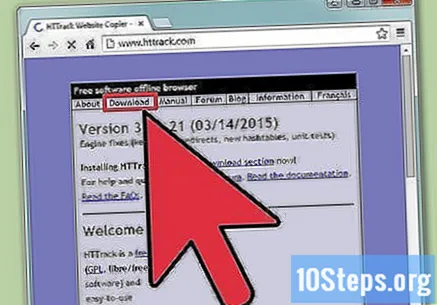
- सबसे लोकप्रिय वेबसाइट डाउनलोड प्रोग्राम HTTrack है, जो विंडोज और लिनक्स के लिए उपलब्ध एक ओपन सोर्स सॉफ्टवेयर है। अगर यह सही ढंग से कॉन्फ़िगर किया गया है, तो यह एक पूरी वेबसाइट, या यहां तक कि पूरे इंटरनेट की नकल कर सकता है! आप लिंक पर मुफ्त में HTTrack डाउनलोड कर सकते हैं।
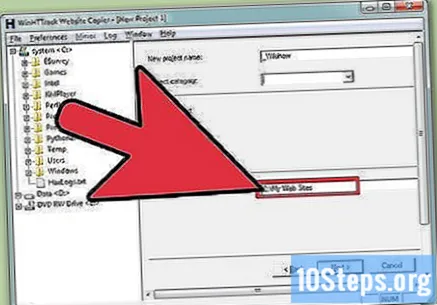
प्रतिलिपि की गई फ़ाइलों के लिए गंतव्य सेट करें। HTTrack खोलने के बाद, आपको सहेजे जाने वाली वेबसाइट फ़ाइलों के लिए एक गंतव्य स्थान को परिभाषित करना होगा। इस उद्देश्य के लिए विशेष रूप से एक फ़ोल्डर बनाएं, जिससे बचने से आपको भविष्य में फ़ाइलों को खोजने में कठिनाई होगी।- इसे खोजने में मदद के लिए प्रोजेक्ट को कोई नाम दें। HTTrack उस फ़ोल्डर के अंदर एक फ़ोल्डर बनाएगा जिसे आपने प्रोजेक्ट के लिए दिए गए समान नाम के साथ चुना था।
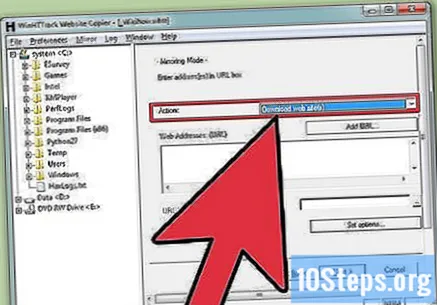
ड्रॉप-डाउन मेनू से "वेब साइट डाउनलोड करें" विकल्प चुनें। यह सुनिश्चित करता है कि HTTrack वेबसाइट से फ़ोटो और अन्य फ़ाइलों सहित सभी सामग्री डाउनलोड करता है।
उस वेबसाइट का पता दर्ज करें जिसे आप कॉपी करना चाहते हैं। यदि आप एक से अधिक वेबसाइट को एक ही प्रोजेक्ट फ़ोल्डर में कॉपी करना चाहते हैं तो आप कई पते दर्ज कर सकते हैं। डिफ़ॉल्ट रूप से, HTTrack सभी संभावित लिंक को डाउनलोड करता है जो वेबसाइट के समान वेब सर्वर पर हैं।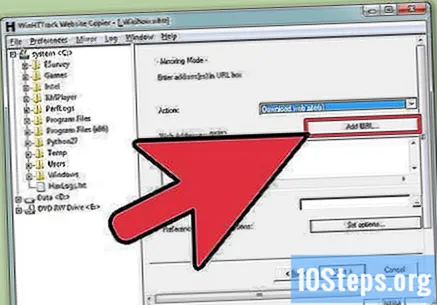
- यदि आप जिस वेबसाइट को सहेजना चाहते हैं, उसे एक्सेस लॉगिन की आवश्यकता होती है, तो वेबसाइट एड्रेस, साथ ही यूज़रनेम और पासवर्ड जोड़ने के लिए "Add URL" बटन का उपयोग करें।
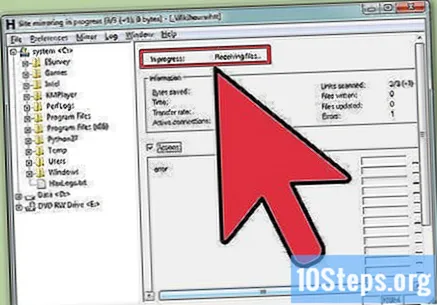
साइट को कॉपी करने की प्रक्रिया शुरू करें। URL दर्ज करने के बाद, आप डाउनलोड शुरू कर सकते हैं। वेबसाइट के आकार के आधार पर, डाउनलोड इंटरनेट से बहुत समय और बैंडविड्थ का उपभोग कर सकता है। HTTrack उन सभी फाइलों की प्रगति को प्रदर्शित करता है जो कंप्यूटर पर कॉपी की जाती हैं।
कॉपी की गई साइट की जाँच करें। डाउनलोड के अंत में, डाउनलोड की गई साइट को खोलना और सीधे कंप्यूटर पर खोलना संभव है। पृष्ठ देखने के लिए वेब ब्राउजर में कोई भी HTM या HTML फाइल खोलें जैसे कि आप ऑनलाइन थे। पेज बनाने वाले सभी कोड को देखने के लिए आप उन्हें वेब पेज एडिटर में भी खोल सकते हैं। डिफ़ॉल्ट रूप से, फाइलें स्थित हैं; इस तरह, लिंक डाउनलोड की गई फ़ाइलों की ओर इशारा करेंगे, न कि ऑनलाइन वेबसाइट पर। यह डाउनलोड की गई सामग्री के पूर्ण ऑफ़लाइन देखने की अनुमति देता है।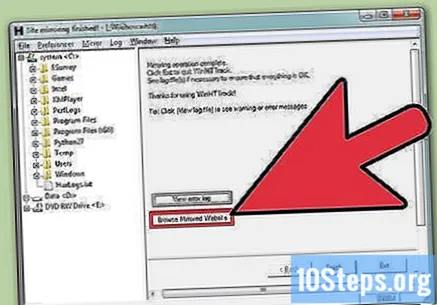
2 की विधि 2: मैक
MacS Store से SiteSucker ऐप डाउनलोड करें। यह एक मुफ्त कार्यक्रम है जो आपको पूर्ण वेबसाइट डाउनलोड करने की अनुमति देता है। आप साइटसकर को लिंक से डाउनलोड कर सकते हैं।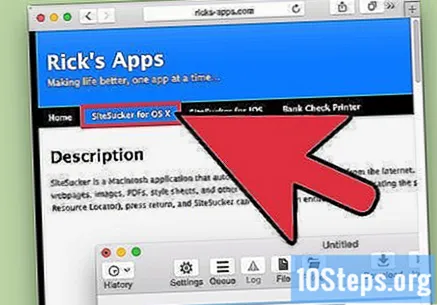
- यदि आपने पिछले लिंक का उपयोग करके एप्लिकेशन डाउनलोड किया है, तो DMG फ़ाइल पर डबल-क्लिक करें। इसे स्थापित करने के लिए SiteSucker एप्लिकेशन आइकन को "एप्लिकेशन" फ़ोल्डर में खींचें।
उस वेबसाइट का URL दर्ज करें जिसे आप कॉपी करना चाहते हैं। डिफ़ॉल्ट SiteSucker सेटिंग्स में, सभी पृष्ठों को कॉपी करके कंप्यूटर पर सहेजा जाता है। SiteSucker पाया गया प्रत्येक लिंक का पालन करेगा, लेकिन केवल उसी वेब सर्वर से फ़ाइलों को डाउनलोड करेगा।
- उन्नत उपयोगकर्ता सेटिंग्स समायोजित कर सकते हैं, लेकिन यदि आप किसी वेबसाइट को कॉपी करना चाहते हैं, तो इसके बारे में चिंता न करें। डिफ़ॉल्ट रूप से, SiteSucker संपूर्ण वेबसाइटों की नकल करेगा।
- एक सेटिंग जिसे आप बदलने पर विचार कर सकते हैं वह वह जगह है जहां वेबसाइट आपके कंप्यूटर पर सहेजी जाएगी। "सेटिंग" मेनू खोलने के लिए गियर बटन पर क्लिक करें। "सामान्य" अनुभाग में, उस स्थान का चयन करने के लिए "गंतव्य" मेनू का उपयोग करें जहां आप फ़ाइलों को सहेजना चाहते हैं।
वेबसाइट को बचाने के लिए "डाउनलोड" बटन पर क्लिक करें। SiteSucker "URL" फ़ील्ड में टाइप की गई सभी वेबसाइट सामग्री को डाउनलोड करना शुरू कर देगा। इसमें कुछ समय लग सकता है, लेकिन आप प्रोग्राम विंडो के नीचे प्रगति की निगरानी कर सकते हैं।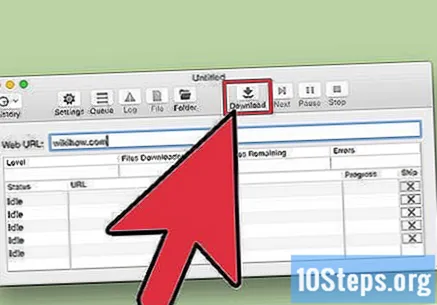
संकेत दिए जाने पर अपना उपयोगकर्ता नाम और पासवर्ड दर्ज करें। यदि आप पासवर्ड से सुरक्षित वेबसाइट डाउनलोड करने का प्रयास कर रहे हैं, तो आपको अपनी लॉगिन जानकारी दर्ज करनी होगी। डिफ़ॉल्ट रूप से, साइटसकर लॉगिन जानकारी को सहेजे जाने के लिए "एक्सेस टू कीज़" एप्लिकेशन को क्वेरी करेगा। यदि वे नहीं हैं, तो आपको उन्हें मैन्युअल रूप से दर्ज करना होगा।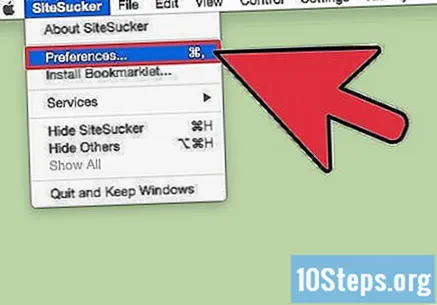
डाउनलोड के अंत में कॉपी की गई वेबसाइट देखें। साइट के डाउनलोड के अंत में, आप फ़ाइलों को ऑफ़लाइन देख सकते हैं जैसे कि आप ऑनलाइन थे। फाइलें डिफ़ॉल्ट रूप से स्थित होंगी; इस तरह, लिंक डाउनलोड की गई फ़ाइलों की ओर इशारा करेंगे, न कि ऑनलाइन वेबसाइट पर। यह आपको इंटरनेट कनेक्शन की आवश्यकता के बिना पूरी वेबसाइट देखने की अनुमति देता है।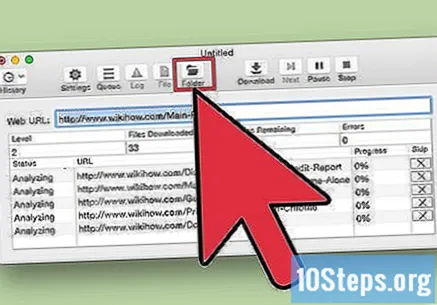
चेतावनी
- कई वेब डेवलपर कमांड का उपयोग स्वचालित सूचनाएं प्राप्त करने के लिए करते हैं, जब उनकी सामग्री किसी और द्वारा कॉपी की जाती है। यह मत समझो कि कोई सुलभ सामग्री उपयोग के लिए उपलब्ध है। डाउनलोड की गई सामग्री का उपयोग करने से पहले वेब डेवलपर या वेबसाइट के मालिक से हमेशा संपर्क करें।
- एक वेबसाइट की नकल करना और इसे अपने स्वयं के रूप में उपयोग करना साहित्यिक चोरी है। इसे बौद्धिक संपदा की चोरी भी माना जा सकता है। अन्य वेबसाइटों से कॉपी की गई सामग्री को कभी भी अपने अनुसार उपयोग न करें। आप इसका हिस्सा उपयोग कर सकते हैं, जब तक आप मालिक को उचित क्रेडिट देते हैं।